Comment créer une story Facebook

Les stories Facebook peuvent être très amusantes à réaliser. Voici comment vous pouvez créer une story sur votre appareil Android et votre ordinateur.

Peu de choses sont plus ennuyeuses qu'une erreur Spotify qui vous éloigne de votre musique. Cela se produit lorsque Spotify ne parvient pas à se connecter à Internet sur votre Android et affiche l'erreur « Aucune connexion Internet disponible ». Cela vous empêche de diffuser ou de télécharger votre musique préférée .
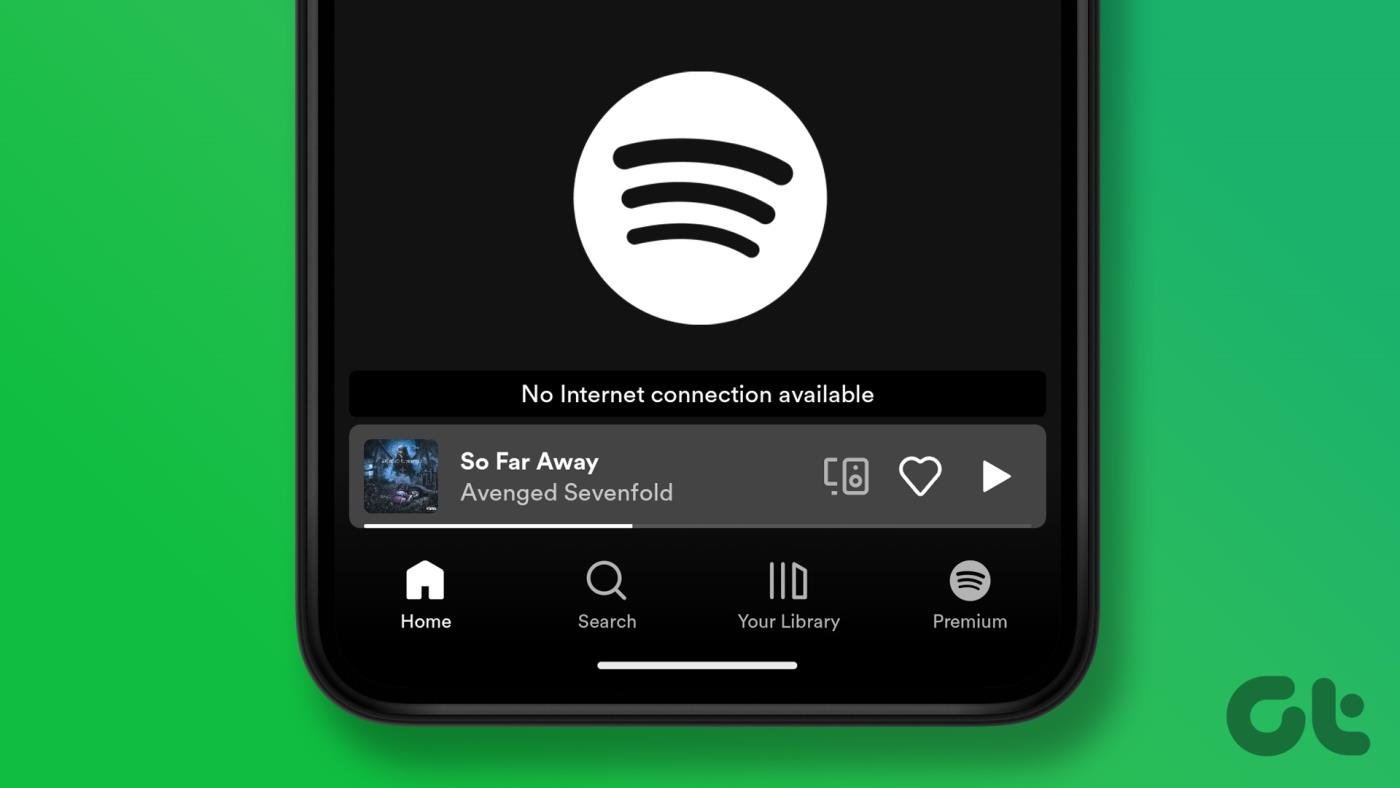
Si vous avez déjà exclu tout problème lié à Internet en testant votre connexion dans une autre application, il est temps d'approfondir. Voici quelques solutions efficaces pour corriger l'erreur « Aucune connexion Internet disponible » de Spotify sur Android.
1. Forcer l'arrêt de l'application et la rouvrir
Le redémarrage d'une application est un moyen efficace de résoudre des problèmes étranges. Par conséquent, avant d'essayer des solutions de dépannage avancées, forcez l'arrêt de l'application Spotify et rouvrez-la.
Appuyez longuement sur l'icône de l'application Spotify et appuyez sur l'icône « i » dans le menu qui apparaît. Sur la page d'informations de l'application, appuyez sur l'option Forcer l'arrêt.

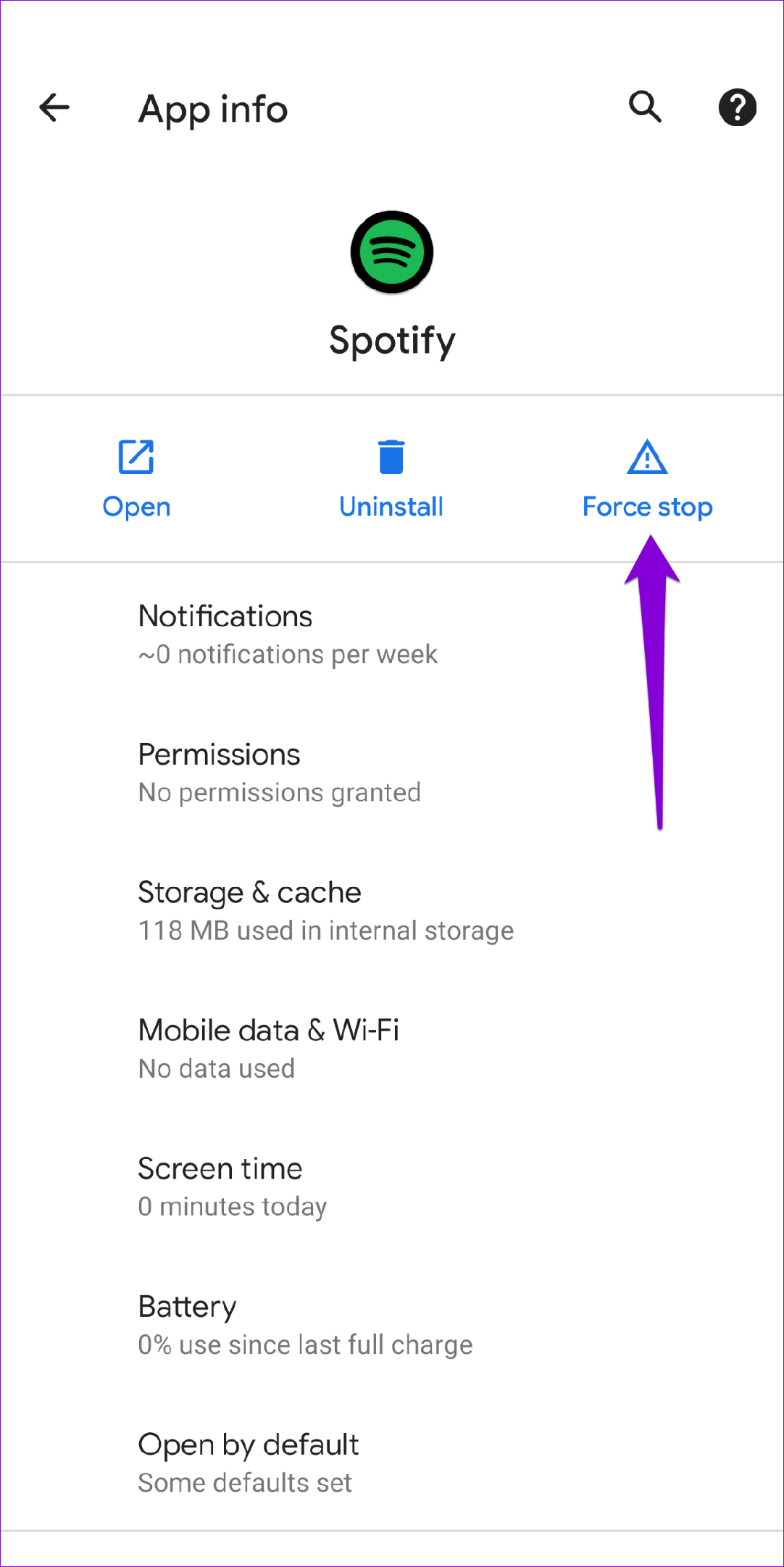
Rouvrez l'application Spotify et voyez si l'application peut se connecter à Internet.
2. Autoriser l'utilisation illimitée des données sur l'application Spotify
Restreindre l'utilisation des données pour une application sur Android peut affecter ses performances et l'empêcher d'accéder à Internet. C'est peut-être la raison pour laquelle Spotify affiche l'erreur « Aucune connexion Internet disponible ». Pour éviter cela, autorisez une utilisation illimitée des données pour Spotify sur votre Android.
Étape 1 : Appuyez longuement sur l'icône de l'application Spotify et appuyez sur l'icône d'informations dans le menu résultant.

Étape 2 : Appuyez sur « Données mobiles et Wi-Fi » et activez le bouton « Utilisation illimitée des données » dans le menu suivant.
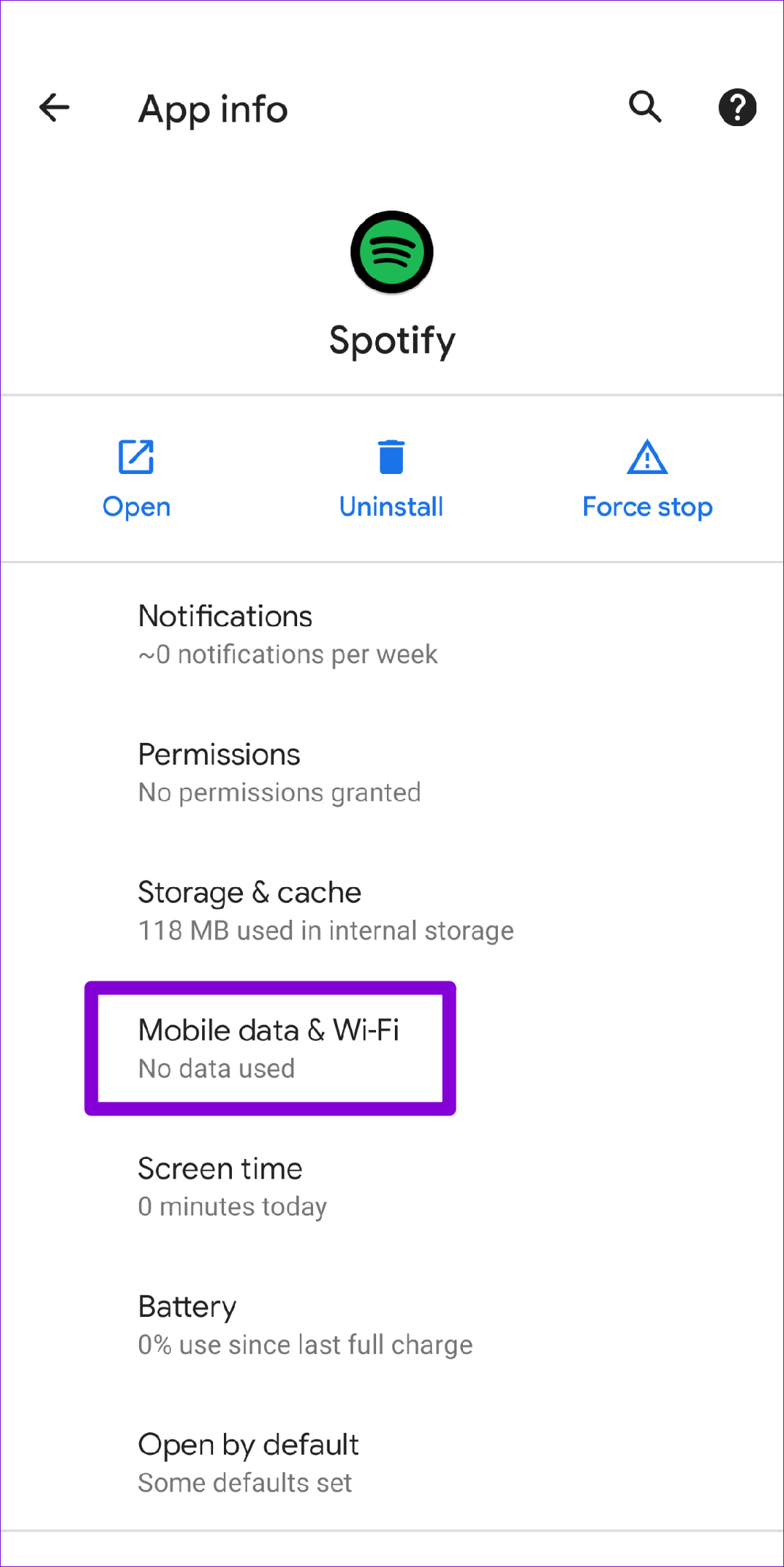
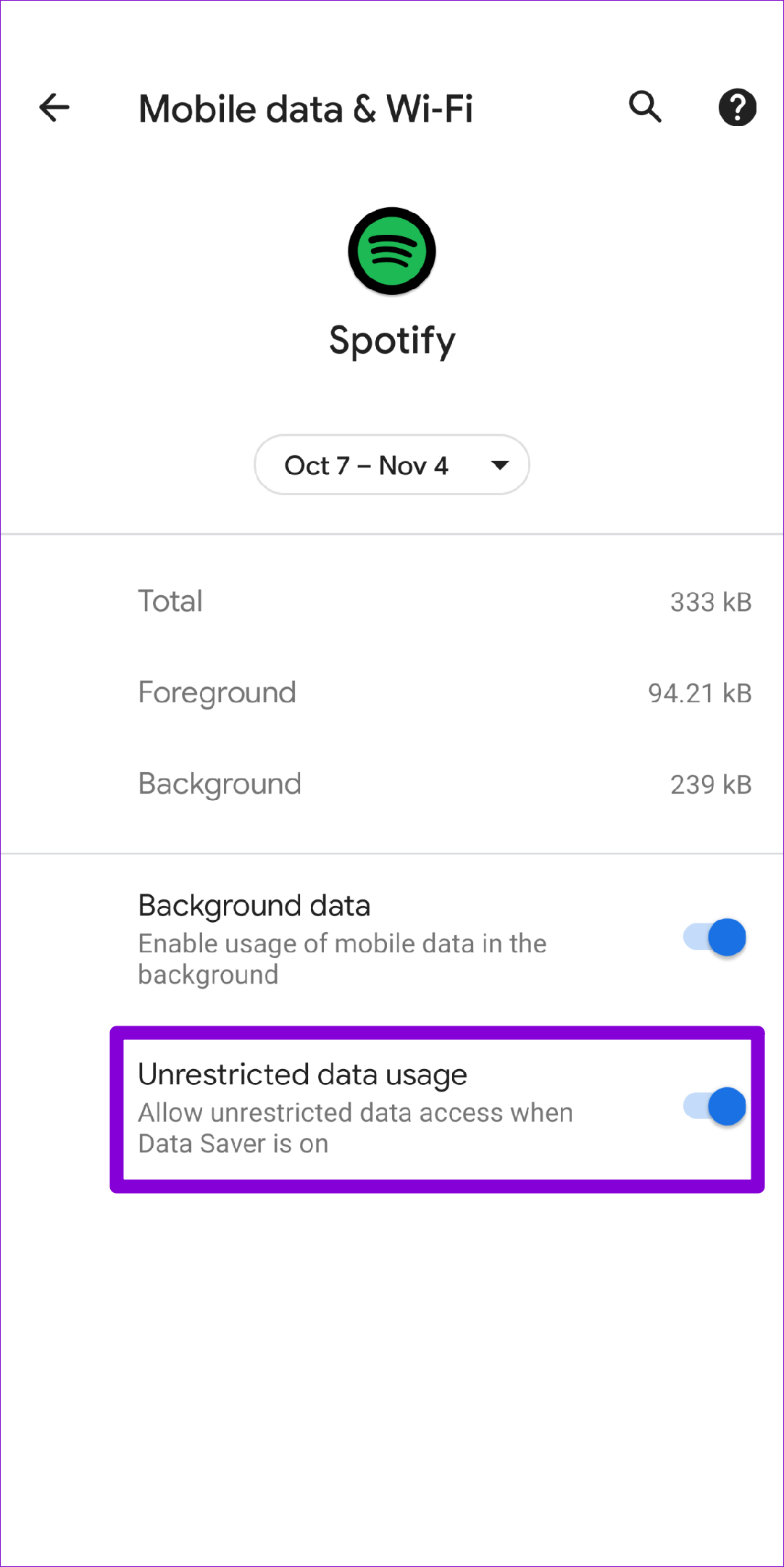
Redémarrez Spotify et voyez s'il se connecte à Internet. Si vous disposez d'un forfait de données mobiles limité, consultez notre guide pour minimiser votre utilisation des données Spotify .
3. Basculer le mode hors ligne dans Spotify
Le mode hors ligne de Spotify vous offre le luxe d'écouter vos chansons préférées sans Internet. Parfois, lorsque vous désactivez le mode hors ligne dans Spotify, l'application peut afficher l'erreur « Aucune connexion Internet disponible » et rester bloquée. Dans la plupart des cas, vous pouvez résoudre le problème en passant en mode hors ligne.
Étape 1 : Ouvrez l'application Spotify sur votre téléphone et appuyez sur l'icône d'engrenage dans le coin supérieur droit pour ouvrir les paramètres.

Étape 2 : faites défiler jusqu'à la section Lecture et activez le bouton Mode hors ligne. Attendez quelques secondes, puis éteignez-le. Après cela, Spotify devrait se connecter à Internet.
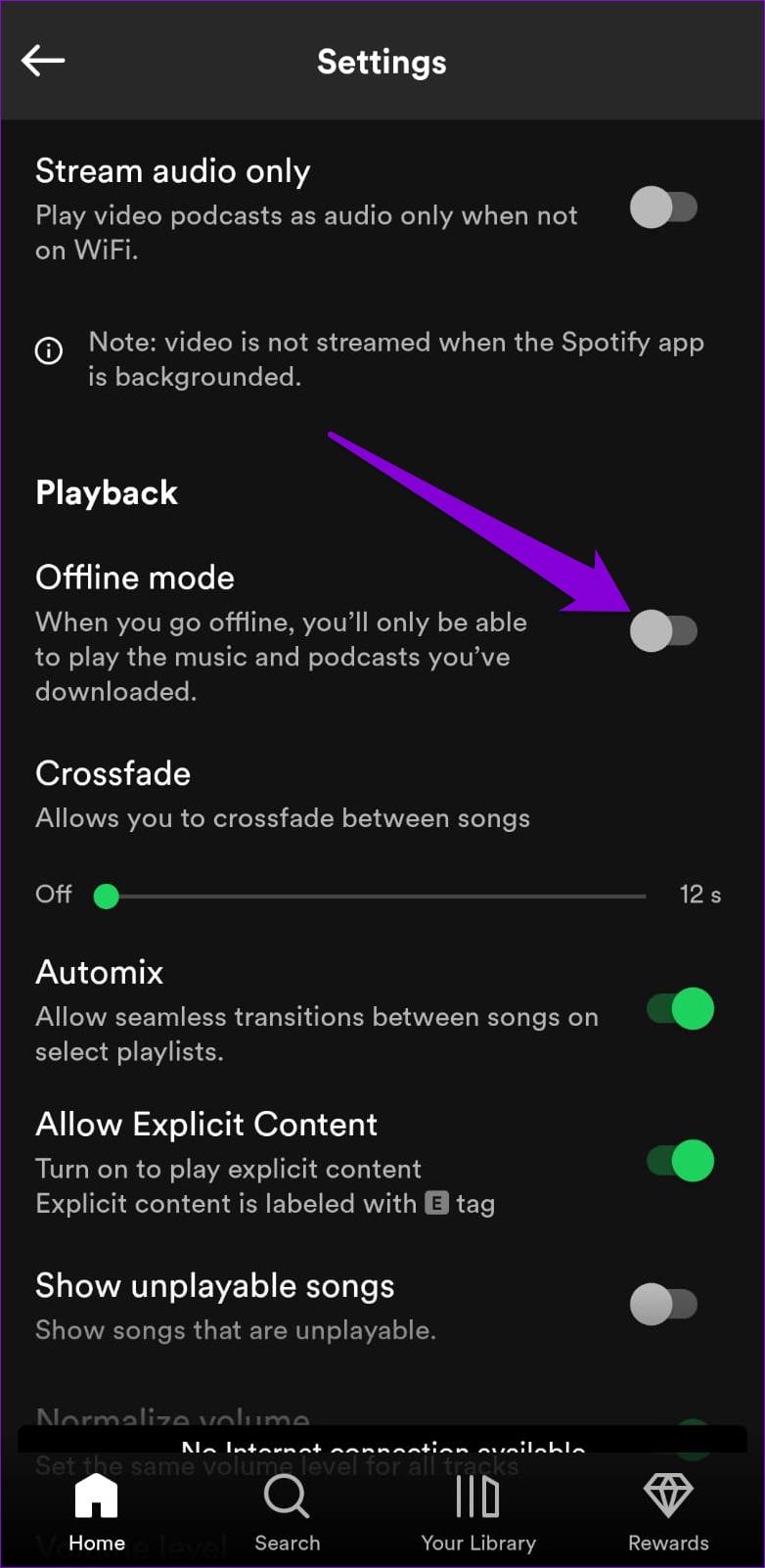
4. Déconnectez-vous de tous les appareils et reconnectez-vous
Spotify peut générer des erreurs aléatoires s'il ne parvient pas à authentifier votre compte. Vous pouvez essayer de vous déconnecter de tous vos appareils et recommencer. Cela actualisera la connexion de Spotify avec le serveur et résoudra l'erreur « Aucune connexion Internet disponible ».
Étape 1 : Ouvrez n'importe quel navigateur Web sur votre PC et accédez au site Web de Spotify. Connectez-vous à votre compte Spotify.
Étape 2 : Cliquez sur votre nom dans le coin supérieur droit et sélectionnez Compte dans la liste.
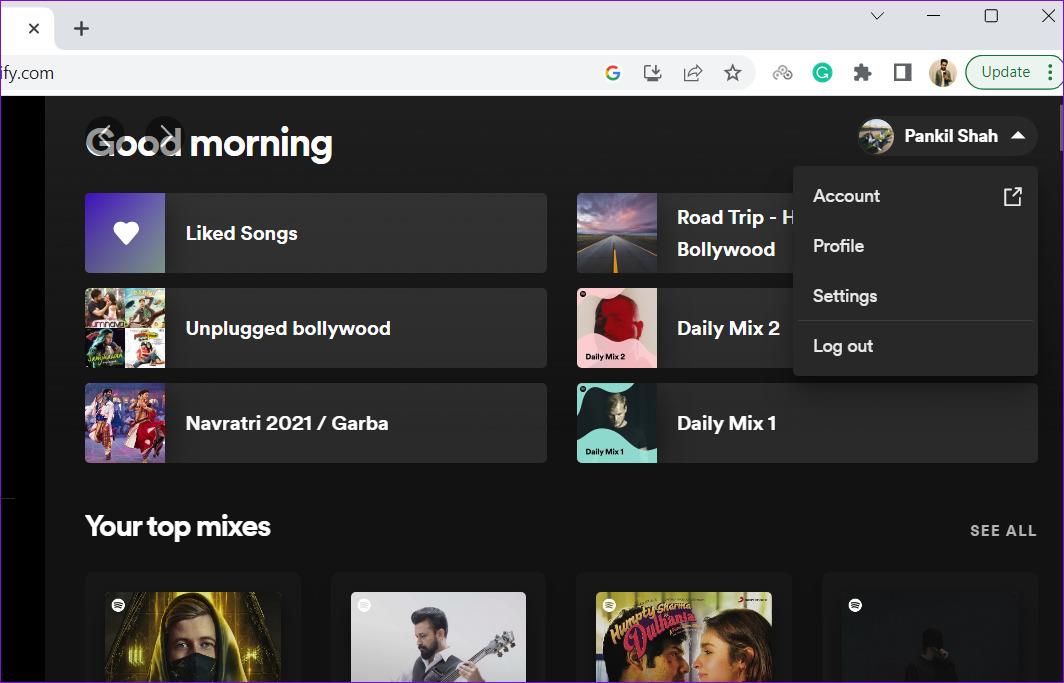
Étape 3 : Faites défiler vers le bas pour cliquer sur le bouton « Se déconnecter partout ».
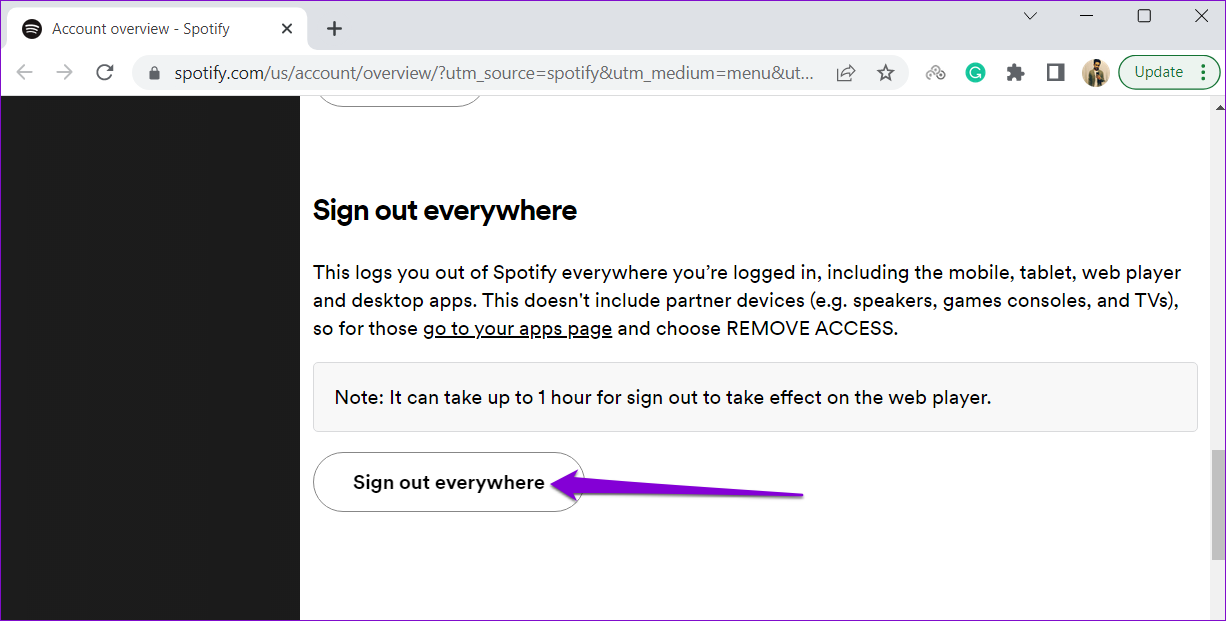
Connectez-vous à votre compte Spotify sur votre Android et voyez si l'erreur persiste.
5. Effacer le cache Spotify
Spotify enregistre les données fréquemment consultées dans le cache de son application. Cela permet à Spotify d'économiser de la bande passante et d'améliorer ses performances. Même si c’est une bonne chose, il n’est pas rare que ces données deviennent obsolètes ou corrompues au fil du temps. Lorsque cela se produit, Spotify peut cesser de fonctionner sur votre téléphone et vous ennuyer avec diverses erreurs, comme celle décrite ici.
Pour de telles occasions, Spotify offre la possibilité de vider le cache directement dans l'application. Voici comment y accéder.
Étape 1 : Ouvrez l'application Spotify sur votre téléphone et appuyez sur l'icône en forme d'engrenage dans le coin supérieur droit.

Étape 2 : Faites défiler vers le bas pour appuyer sur l’option Effacer le cache. Sélectionnez à nouveau Vider le cache lorsque vous y êtes invité.
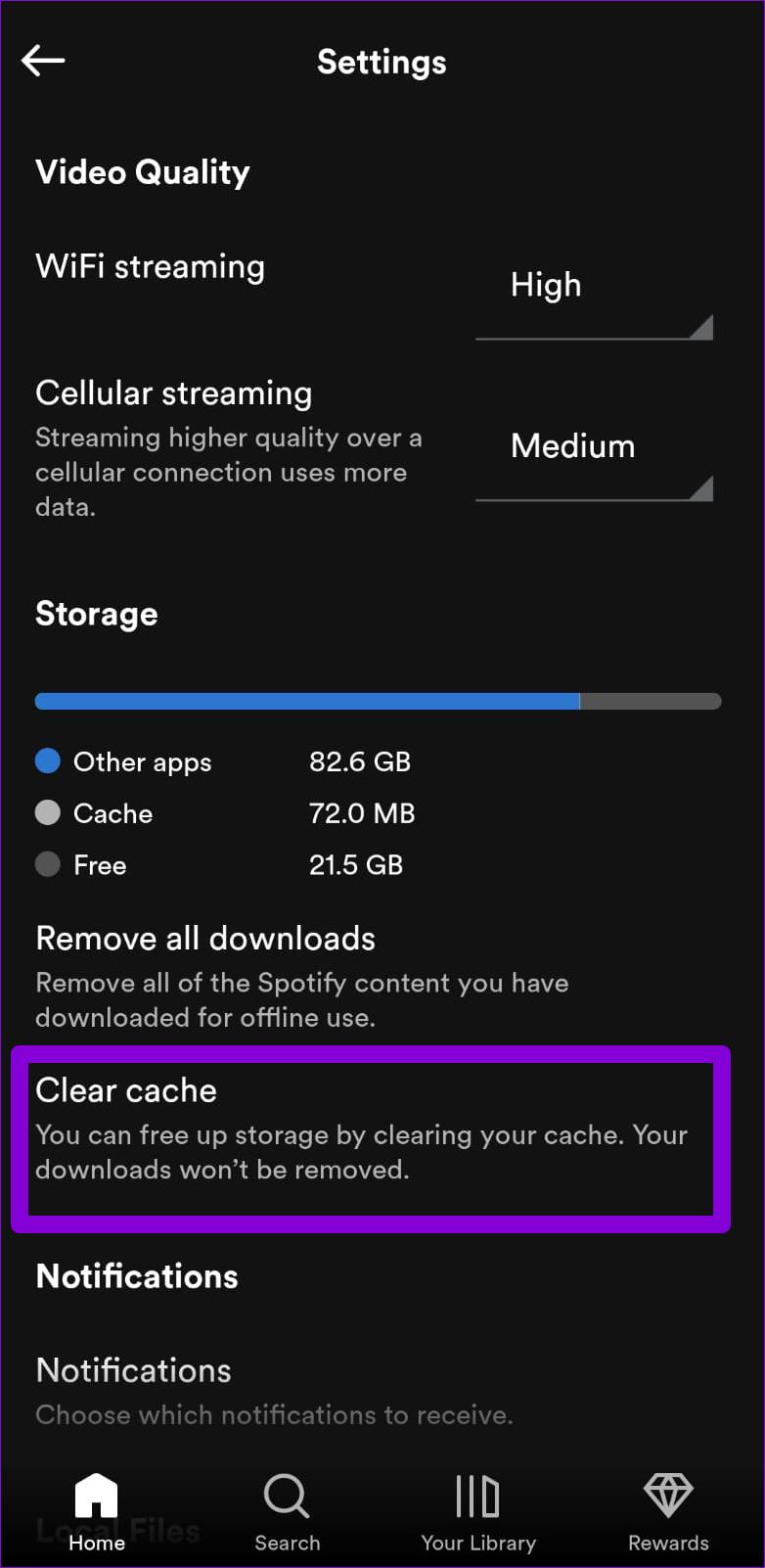
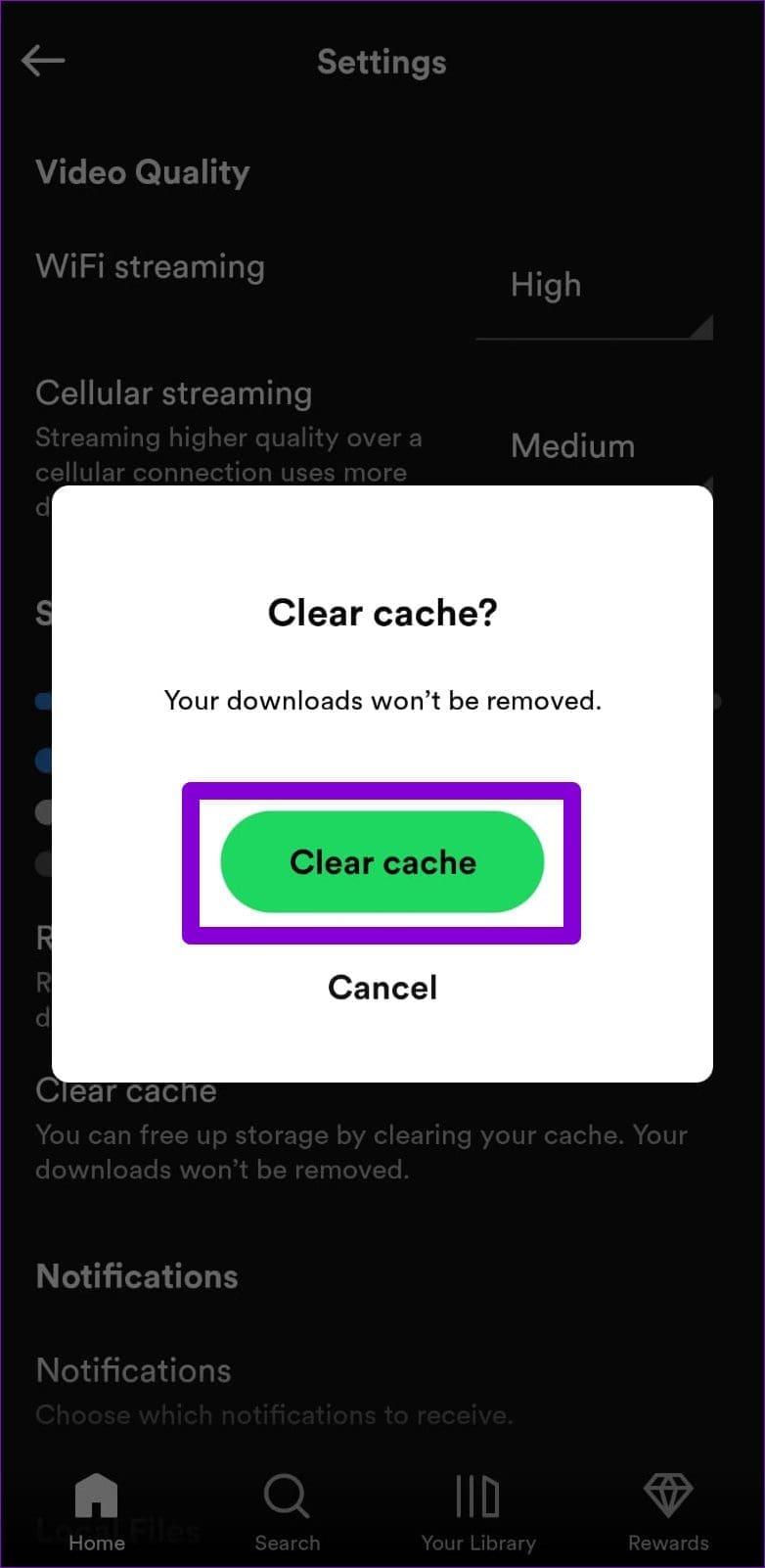
6. Mettez à jour l'application Spotify
Des applications comme Spotify pourraient fonctionner si vous utilisez une ancienne version. C'est pourquoi c'est une bonne idée d'activer les mises à jour automatiques pour toutes vos applications sur Android. Vous pouvez également mettre à jour l'application Spotify manuellement depuis le Play Store.
Étape 1 : Ouvrez Google Play Store sur votre téléphone et recherchez Spotify .
Étape 2 : Appuyez sur le bouton Mettre à jour pour installer la mise à jour en attente.
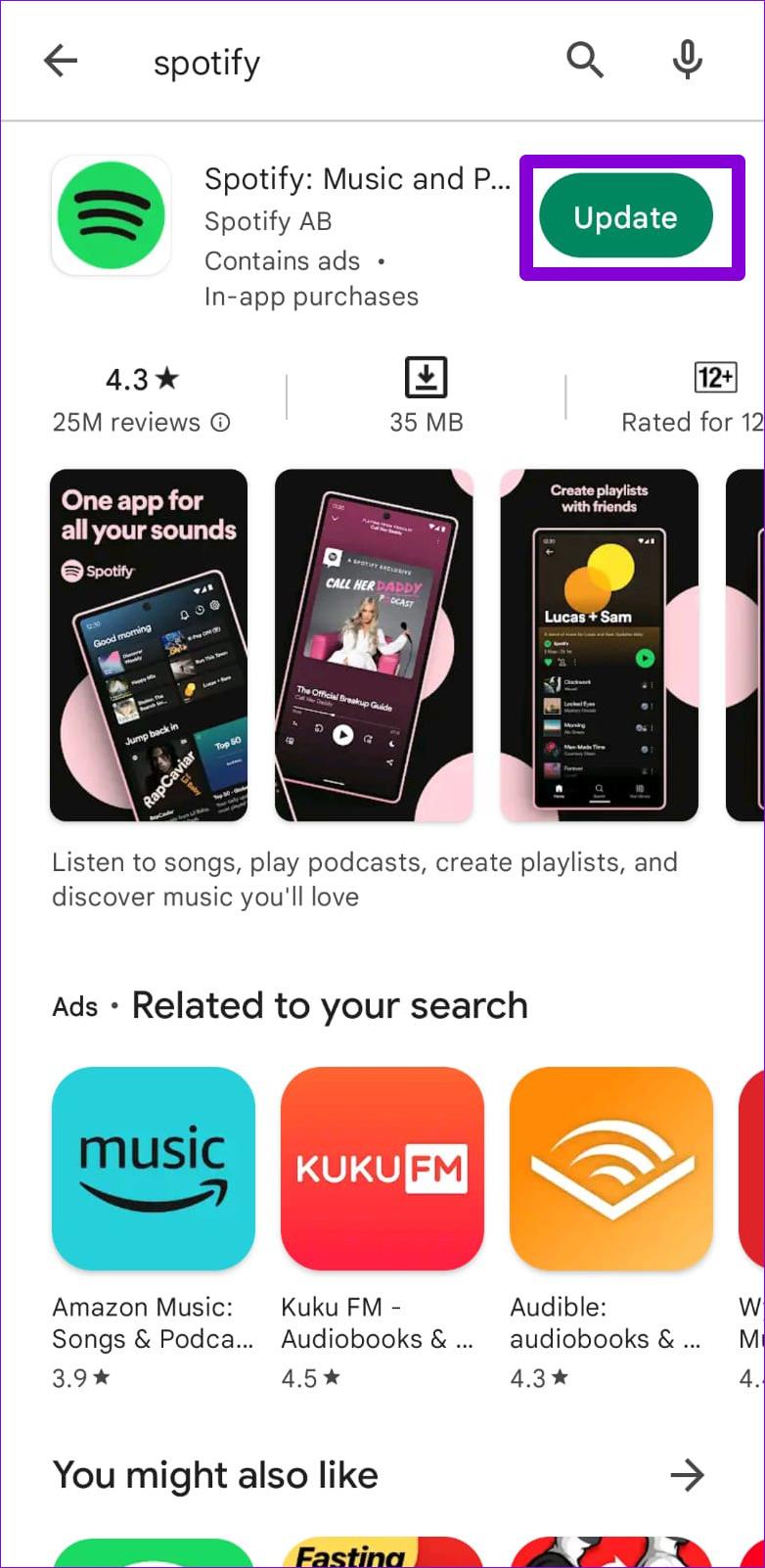
Vous pouvez également désinstaller l'application Spotify et la réinstaller. Cela devrait effacer toutes les données d'application corrompues qui auraient pu empêcher l'application de se connecter à Internet et la mettre à jour.
Suite à cela, l'erreur « Aucune connexion Internet disponible » ne devrait plus vous déranger.
Laissez la musique vous émouvoir
De telles erreurs dans Spotify peuvent gâcher votre expérience d'écoute et vous occuper toute la journée. Nous espérons que les solutions vous aideront à résoudre le problème. Faites-nous savoir lequel fait l'affaire dans les commentaires ci-dessous.
Les stories Facebook peuvent être très amusantes à réaliser. Voici comment vous pouvez créer une story sur votre appareil Android et votre ordinateur.
Découvrez comment désactiver les vidéos en lecture automatique ennuyeuses dans Google Chrome et Mozilla Firefox grâce à ce tutoriel.
Résoudre un problème où la Samsung Galaxy Tab A est bloquée sur un écran noir et ne s
Un tutoriel montrant deux solutions pour empêcher définitivement les applications de démarrer au démarrage de votre appareil Android.
Ce tutoriel vous montre comment transférer un message texte depuis un appareil Android en utilisant l
Comment activer ou désactiver les fonctionnalités de vérification orthographique dans le système d
Vous vous demandez si vous pouvez utiliser ce chargeur provenant d’un autre appareil avec votre téléphone ou votre tablette ? Cet article informatif a quelques réponses pour vous.
Lorsque Samsung a dévoilé sa nouvelle gamme de tablettes phares, il y avait beaucoup à attendre. Non seulement les Galaxy Tab S9 et S9+ apportent des améliorations attendues par rapport à la série Tab S8, mais Samsung a également introduit la Galaxy Tab S9 Ultra.
Aimez-vous lire des eBooks sur les tablettes Amazon Kindle Fire ? Découvrez comment ajouter des notes et surligner du texte dans un livre sur Kindle Fire.
Vous souhaitez organiser le système de signets de votre tablette Amazon Fire ? Lisez cet article pour apprendre à ajouter, supprimer et éditer des signets dès maintenant !






